 こんな感じにログイン画面をカスタマイズしたくありませんか?
自分で使ってもいいし、お客様に設定してあげるととても喜ばれると思いますよ!
超簡単にできるので是非ご参考にしてください!
こんな感じにログイン画面をカスタマイズしたくありませんか?
自分で使ってもいいし、お客様に設定してあげるととても喜ばれると思いますよ!
超簡単にできるので是非ご参考にしてください!
目次
プラグイン「WP Total Hacks」の導入
ログイン画面のロゴを変更する方法は沢山ありますが、おそらくこれが一番簡単です! WordPressにログインし、プラグイン > 新規追加と進みます。 キーワード入力場所に「WP Total Hacks」と入力すると、 以下のプラグインが検出されると思いますので、 「インストール」し「有効化」します。
WP Total Hacksの設定方法
WP Total Hacksを有効化にすると管理画面の「設定」に新しく追加されていると思います。 外観 > ログイン画面の変更 > ファイルを選択 の順番で進めていき、自分が設定したい画像を選びます。
 この時に画像サイズは特に指定しませんが、
WordPressでは「310 × 70(ピクセル)」が推奨されています。
画像の選択が完了すると最後の設定に画面が移ります。(下図参照)
「ファイルのURL」をクリックすると、
リンクURLに自動的に挿入されると思います。
サイズは任意にで良いですが、中サイズの「300 × 70」がオススメです。
「最後に投稿に挿入」を押すと設定が完了します。
この時に画像サイズは特に指定しませんが、
WordPressでは「310 × 70(ピクセル)」が推奨されています。
画像の選択が完了すると最後の設定に画面が移ります。(下図参照)
「ファイルのURL」をクリックすると、
リンクURLに自動的に挿入されると思います。
サイズは任意にで良いですが、中サイズの「300 × 70」がオススメです。
「最後に投稿に挿入」を押すと設定が完了します。
 設定画面に戻るとロゴの箇所に先ほどのURLが記述されていると思います。
また、チェックマークが入っていれば大成功です!
設定画面に戻るとロゴの箇所に先ほどのURLが記述されていると思います。
また、チェックマークが入っていれば大成功です!
 この状態でログアウトすると、ロゴが設定されていますので、是非確認してみてください。
この状態でログアウトすると、ロゴが設定されていますので、是非確認してみてください。

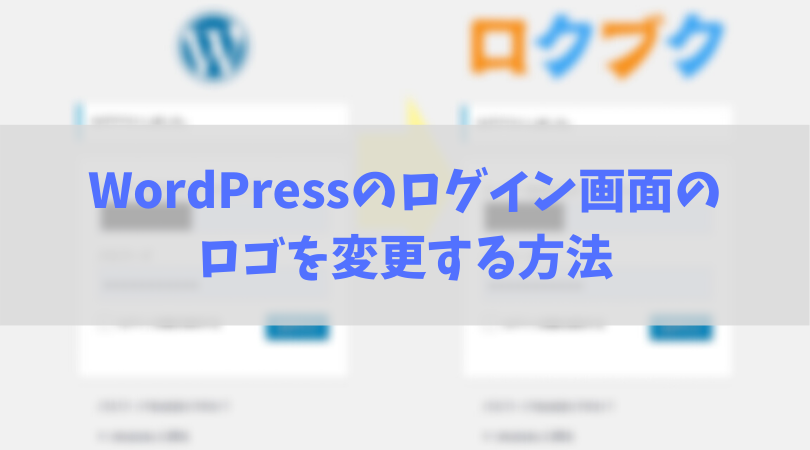


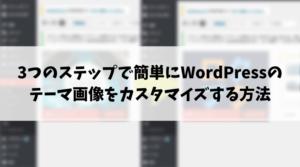


コメント